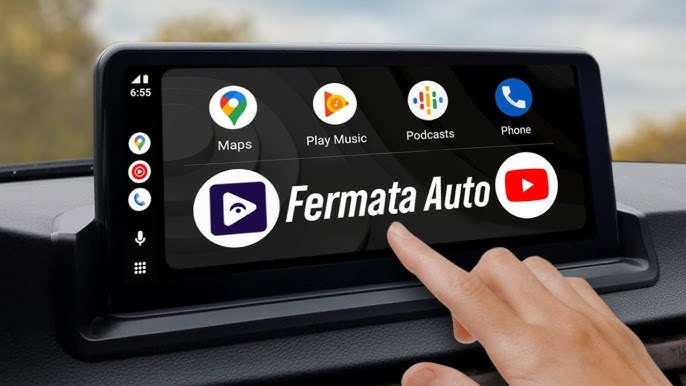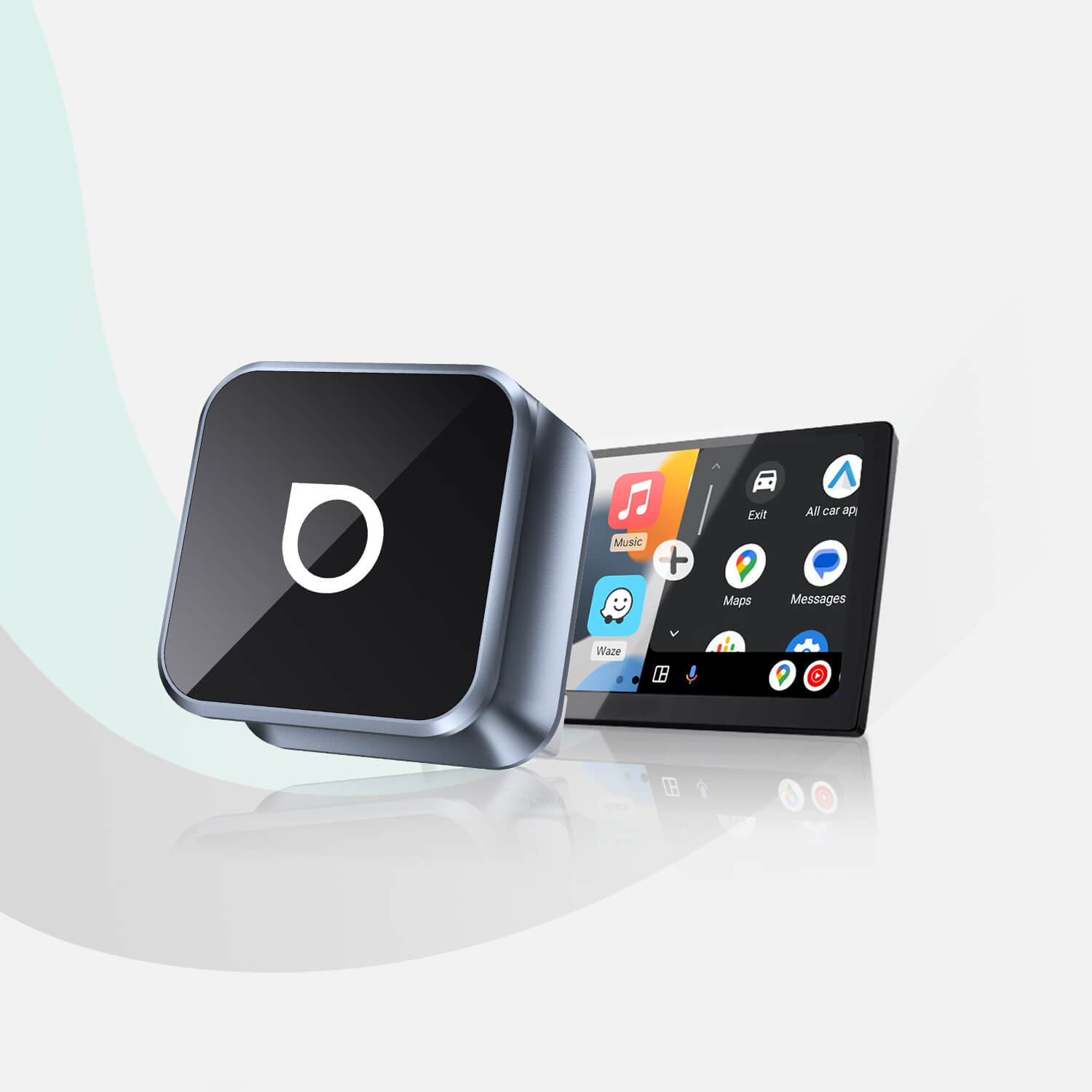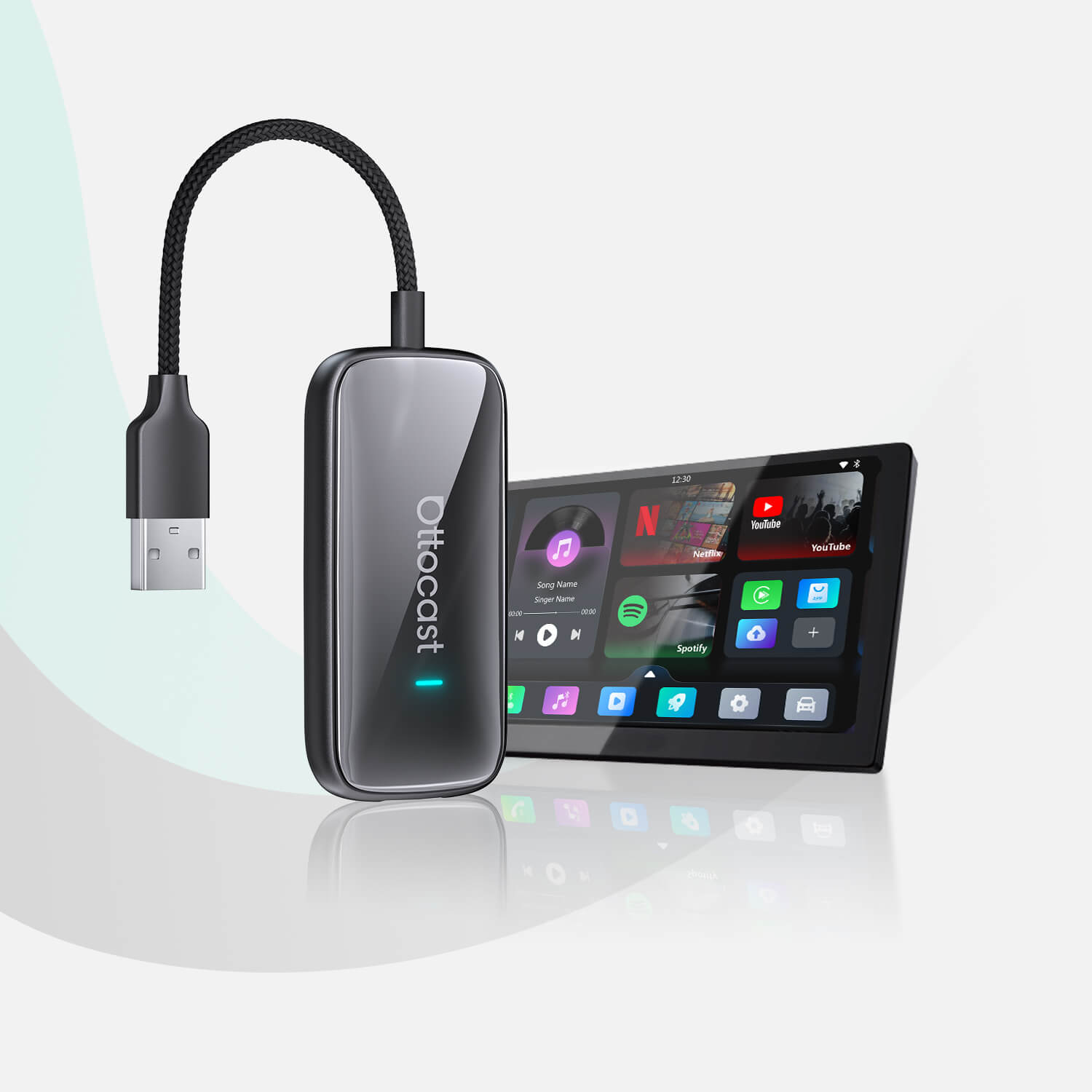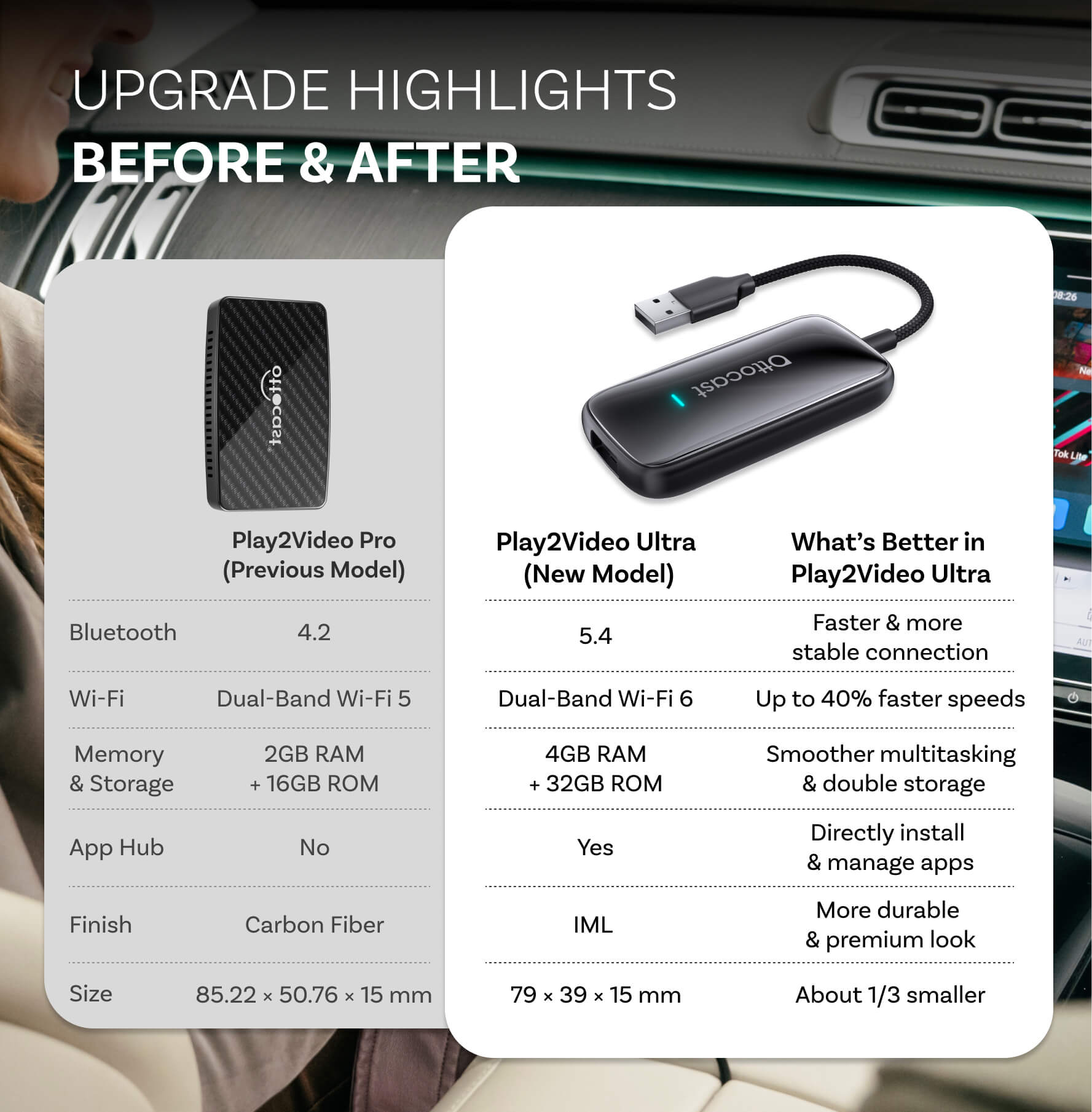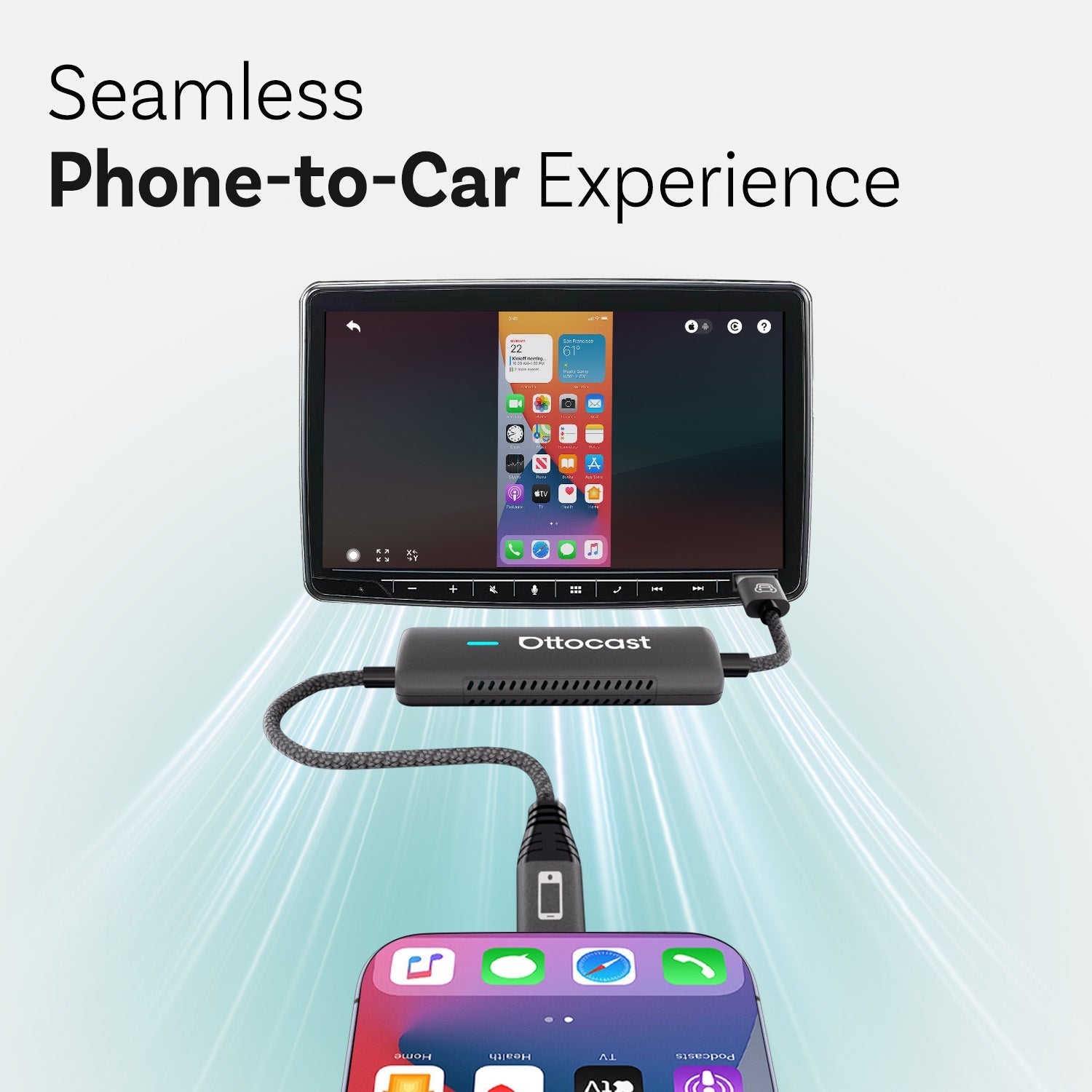Rozpoczęcie bezproblemowej integracji YouTube z Android Auto to ekscytująca podróż, która podnosi poziom rozrywki w samochodzie. Zastanawiasz się "Jak dodać YouTube do Android Auto"? Nie martw się, przeprowadzimy Cię przez prosty proces w zaledwie sześciu krokach, dzięki czemu Twoje podróże staną się bardziej angażujące i przyjemne.
Niezależnie od tego, czy masz ochotę na ulubioną muzykę, pouczające podcasty czy zabawne filmy, ta integracja sprawia, że Twój samochód staje się centrum spersonalizowanej rozrywki. Bądź na bieżąco, a my przeprowadzimy Cię przez każdy krok, zapewniając, że wykorzystasz moc YouTube, zachowując jednocześnie bezpieczne i bezdotykowe doświadczenie jazdy.
Zanurz się w świecie, gdzie Twoje ulubione filmy towarzyszą Ci na każdej wycieczce, przekształcając nudne dojazdy w żywe przygody. Z nami odkryj jak dodać YouTube Music do Android Auto, zapewniając idealną muzykę na każdą podróż.
Korzyści z posiadania YouTube w Android Auto

Zanim przejdziemy do procesu dodawania YouTube Music do Android Auto, ważne jest, aby zrozumieć liczne korzyści płynące z tej integracji. Przyjrzyjmy się wzbogacającym aspektom, które czynią to połączenie przełomowym dla Twojej rozrywki w podróży.
1. Płynna rozrywka w podróży:
Dzięki integracji YouTube z Android Auto możesz cieszyć się płynnym doświadczeniem rozrywki podczas jazdy. Niezależnie od tego, czy utknąłeś w korku, czy wybierasz się w podróż, posiadanie YouTube pod ręką pozwala nadrobić zaległości na ulubionych kanałach, oglądać teledyski lub nawet odkrywać treści edukacyjne — wszystko to bez użycia rąk, dla bezpieczniejszej jazdy.
2. Spersonalizowane listy odtwarzania na czas jazdy:
Integracja Android Auto z YouTube umożliwia tworzenie spersonalizowanych list odtwarzania na czas jazdy, dopasowanych do nastroju lub planowanej podróży. Od motywacyjnych przemówień po energetyzującą muzykę, możesz stworzyć listę, która wzbogaci Twoje doświadczenie jazdy, czyniąc długie trasy przyjemniejszymi i bardziej angażującymi.
3. Sterowanie głosowe:
Funkcja sterowania głosowego zwiększa ogólne bezpieczeństwo i wygodę korzystania z YouTube w Android Auto. Wystarczy użyć poleceń głosowych, aby wyszukać filmy, zmienić listy odtwarzania lub nawet polubić i udostępnić treści, nie odrywając wzroku od drogi. Ta funkcja bezdotykowa pozwala skupić się na prowadzeniu, jednocześnie ciesząc się ulubionymi treściami.
4. Aktualne informacje i infotainment:
YouTube w Android Auto zapewnia, że pozostajesz na bieżąco z najnowszymi wiadomościami, recenzjami i trendami podczas podróży. Niezależnie od tego, czy interesują Cię recenzje technologiczne, vlogi podróżnicze czy aktualizacje wiadomości, posiadanie YouTube pod ręką oferuje różnorodne treści, które utrzymają Cię poinformowanym i rozbawionym podczas codziennych dojazdów lub wycieczek.
5. Ulepszona łączność dla pasażerów:
Dla pasażerów YouTube w Android Auto dodaje dodatkową warstwę rozrywki i łączności. Przyjaciele i rodzina mogą łatwo dzielić się i cieszyć ulubionymi filmami na wyświetlaczu samochodu, przekształcając pojazd w wspólne centrum rozrywki. Ta funkcja sprzyja przyjemniejszej atmosferze podczas wspólnych podróży, czyniąc samą podróż niezapomnianą częścią przygody.
Jak dodać YouTube do Android Auto
Odblokowanie połączenia YouTube i Android Auto to przełom w rozrywce podczas podróży. Zapoznaj się z przewodnikiem krok po kroku „Jak dodać YouTube do Android Auto”, aby wzbogacić swoje doświadczenia z jazdy dzięki spersonalizowanym listom odtwarzania i sterowaniu bez użycia rąk, zapewniając bezpieczeństwo i przyjemność na każdej trasie.
Krok 1: Sprawdź Kompatybilność
Zanim zaczniesz proces integracji, upewnij się, że Twój smartfon jest kompatybilny z Android Auto. Możesz sprawdzić oficjalną stronę Android Auto, aby zobaczyć listę kompatybilnych urządzeń. Dodatkowo upewnij się, że masz zainstalowane aplikacje Android Auto i YouTube na swoim urządzeniu. Jeśli nie są zainstalowane, możesz je pobrać ze sklepu Google Play.
Krok 2: Zaktualizuj Aplikacje
Aby uniknąć problemów z kompatybilnością, upewnij się, że zarówno aplikacje Android Auto, jak i YouTube są zaktualizowane do najnowszych wersji. Aktualizacje aplikacji często zawierają poprawki błędów i ulepszenia, zapewniając płynniejszy proces integracji.
Krok 3: Podłącz Telefon do Samochodu
Podłącz telefon do systemu infotainment w samochodzie za pomocą kabla USB. Alternatywnie, niektóre pojazdy obsługują połączenia bezprzewodowe, więc zapoznaj się z instrukcją obsługi samochodu, aby uzyskać szczegółowe informacje na temat nawiązania połączenia bezprzewodowego. Po podłączeniu ekran samochodu powinien odzwierciedlać ekran Twojego telefonu.
Krok 4: Otwórz Android Auto
Po podłączeniu telefonu otwórz aplikację Android Auto. Jeśli nie uruchomi się automatycznie, możesz ją otworzyć ręcznie. Ten krok jest kluczowy, ponieważ Android Auto musi być aktywne, aby integracja z YouTube działała bezproblemowo.
Krok 5: Przejdź do Ustawień
W aplikacji Android Auto znajdź menu ustawień. Zazwyczaj jest to ikona koła zębatego. Stuknij ją, aby uzyskać dostęp do ustawień. Po wejściu w ustawienia znajdź sekcję „Media” lub „Aplikacje”.
Krok 6: Wybierz YouTube
W sekcji „Media” lub „Aplikacje” poszukaj listy obsługiwanych aplikacji multimedialnych. Znajdź i wybierz „YouTube” z tej listy. Android Auto może poprosić Cię o przyznanie niezbędnych uprawnień, aby umożliwić integrację. Postępuj zgodnie z wyświetlanymi instrukcjami, aby przyznać te uprawnienia.
Wykonując te sześć kroków, pomyślnie dodałeś YouTube do Android Auto. Teraz możesz cieszyć się ulubionymi treściami z YouTube, zachowując koncentrację na drodze dzięki integracji z Android Auto.
Jak dodać CarStream do Android Auto

Dobrze, zacznijmy od dodania CarStream do Android Auto – klucza do odblokowania jeszcze większej rozrywki podczas jazdy!
Krok 1: Sprawdź Kompatybilność
Upewnij się, że Twój smartfon jest kompatybilny z Android Auto. Możesz to zrobić, sprawdzając oficjalną stronę Android Auto, gdzie znajduje się lista obsługiwanych urządzeń. Jeśli Twoje urządzenie jest kompatybilne, upewnij się, że masz zainstalowaną aplikację Android Auto na swoim telefonie. Możesz ją pobrać ze sklepu Google Play, jeśli jeszcze tego nie zrobiłeś.
Krok 2: Włącz Nieznane Źródła
Przed instalacją CarStream musisz zezwolić na instalacje z „Nieznanych źródeł” na swoim telefonie. Ustawienie to zwykle znajduje się w sekcji Bezpieczeństwo lub Prywatność w ustawieniach telefonu. Włączenie tej opcji pozwala na instalację aplikacji spoza oficjalnego Google Play Store.
Krok 3: Pobierz APK CarStream
Odwiedź oficjalną stronę CarStream z przeglądarki telefonu i pobierz plik APK CarStream. Upewnij się, że pobierasz go z wiarygodnego źródła, aby uniknąć problemów z bezpieczeństwem. Plik APK to instalator CarStream.
Krok 4: Zainstaluj CarStream
Znajdź pobrany plik APK CarStream na telefonie, zwykle w folderze „Pobrane”. Stuknij plik, aby rozpocząć instalację. Postępuj zgodnie z instrukcjami wyświetlanymi na ekranie, aby zainstalować CarStream. Jeśli telefon poprosi o przyznanie uprawnień, takich jak zezwolenie na instalację z nieznanych źródeł lub dostęp do niektórych funkcji urządzenia, zatwierdź je.
Krok 5: Połącz się z samochodem
Podłącz telefon do systemu infotainment w samochodzie za pomocą kabla USB. Alternatywnie, jeśli Twój samochód obsługuje połączenia bezprzewodowe, postępuj zgodnie z instrukcją obsługi pojazdu dotyczącą parowania bezprzewodowego. Po połączeniu uruchom aplikację Android Auto na telefonie. Jeśli nie otworzy się automatycznie, otwórz ją ręcznie.
Krok 6: Uzyskaj dostęp do CarStream w Android Auto
Na interfejsie Android Auto powinieneś teraz zobaczyć CarStream na liście dostępnych aplikacji. Stuknij ikonę CarStream, aby ją otworzyć, a uzyskasz dostęp do dodatkowych opcji strumieniowania poza standardową ofertą Android Auto. Odkrywaj i ciesz się rozszerzonymi funkcjami rozrywki, które CarStream wnosi do Twojego doświadczenia z Android Auto.
Postępując zgodnie z tymi szczegółowymi krokami, pomyślnie dodasz CarStream do Android Auto, rozszerzając możliwości rozrywki w samochodzie.
Dlaczego nie mogę dodać YouTube do Android Auto
Problemy z dodaniem YouTube do Android Auto mogą być frustrujące, ale nie martw się — rozwiążemy kilka typowych problemów i znajdziemy rozwiązania, abyś mógł płynnie się połączyć:
1. Niezgodność wersji aplikacji:
Problem: Przestarzałe wersje Android Auto lub YouTube mogą powodować problemy z kompatybilnością.
Rozwiązanie: Przejdź do Google Play Store, wyszukaj Android Auto i YouTube, a następnie zaktualizuj je do najnowszych wersji. Po aktualizacji uruchom ponownie urządzenie, aby zmiany zaczęły obowiązywać.
2. Niekompatybilny telefon:
Problem: Nie wszystkie telefony obsługują Android Auto. Niektóre starsze modele mogą nie być kompatybilne z platformą.
Rozwiązanie: Sprawdź oficjalną stronę Android Auto, aby uzyskać pełną listę obsługiwanych urządzeń. Jeśli Twój telefon nie jest kompatybilny, rozważ zakup urządzenia spełniającego wymagania lub użyj innego telefonu do Android Auto.
3. Problemy z łącznością:
Issue: Uszkodzone kable USB lub połączenia mogą zakłócać proces konfiguracji.
Solution: Spróbuj użyć innego kabla USB, aby wykluczyć problemy z kablem. Jeśli Twój samochód obsługuje połączenia bezprzewodowe, rozważ skorzystanie z tej opcji. Sprawdź działanie portu USB w samochodzie i w razie potrzeby spróbuj podłączyć się do innego portu.
4. Brak przyznanych uprawnień:
Issue: Android Auto lub YouTube mogą nie mieć niezbędnych uprawnień do płynnego działania.
Solution: Przejdź do ustawień telefonu, znajdź sekcję uprawnień aplikacji i upewnij się, że zarówno Android Auto, jak i YouTube mają przyznane wymagane uprawnienia. Zazwyczaj obejmuje to uprawnienia związane z dostępem do mediów, lokalizacji i innych niezbędnych funkcji.
5. Nieobsługiwany region lub model samochodu:
Issue: YouTube na Android Auto może nie być dostępny w Twoim regionie lub model Twojego samochodu może nie być w pełni kompatybilny.
Solution: Sprawdź oficjalne strony wsparcia Android Auto i YouTube, aby zweryfikować, czy nie ma żadnych ograniczeń regionalnych lub znanych problemów z kompatybilnością z modelem Twojego samochodu. W razie potrzeby rozważ alternatywne opcje rozrywki.
6. Usterki oprogramowania:
Issue: Tymczasowe usterki oprogramowania mogą utrudniać płynną integrację YouTube z Android Auto.
Solution: Restart both your phone and car's infotainment system to clear any temporary glitches. If problems persist, uninstall and reinstall both Android Auto and YouTube. Clearing cache or app data might resolve underlying software issues.
Systematyczne rozwiązywanie tych problemów powinno pomóc w diagnozie i usunięciu typowych problemów napotykanych podczas próby dodania YouTube do Android Auto. Jeśli problemy będą się utrzymywać, rozważ skontaktowanie się z oficjalnymi kanałami wsparcia Android Auto i YouTube, aby uzyskać dalszą pomoc dostosowaną do Twojej konkretnej sytuacji.
Podsumowanie
Podsumowując, bez wysiłku możesz poprawić swoje doświadczenia z jazdy, ucząc się, jak dodać YouTube do Android Auto. Postępuj zgodnie z prostymi krokami i przekształć swoje dojazdy w przyjemne podróże z ulubioną muzyką płynnie zintegrowaną z interfejsem Android Auto. Podnieś swoje wycieczki samochodowe dzięki spersonalizowanej i łatwo dostępnej rozrywce.